Рано или поздно обладатель iPhone 4s может столкнуться с проблемой подключения к беспроводной сети. Причиной, почему Wi-Fi не работает, может быть программная ошибка или механическое повреждение. В основном все неполадки можно устранить самостоятельно. Но иногда лучше отдать смартфон в сервисный центр, чтобы не усугубить ситуацию.
Обзор неполадок

Основными причинами, из-за которых не включается Wi-Fi на iPhone 4s, могут стать:
- Повреждение или заводская неисправность модуля.
- Влияние окружающих факторов, например, попадание грязи, пыли или воды в корпус телефона.
- Ошибка в прошивке смартфона.
- Стороннее ПО.
Опишем самые рабочие способы, которые помогают, когда не работает беспроводная сеть на iPhone 4s.
Причины и решения, не описанные в статье, смотрите в следующем видео (для всех Айфонов):
Жёсткая перезагрузка
Если на iPhone 4s не работает Wi-Fi, исправить ситуацию можно перезагрузкой мобильного устройства. Но если просто выключить и включить ничего не изменится. Нужно сделать Hard reset. Всего есть два способа жёсткой перезагрузки:
- Потребуется одновременно зажать кнопку «Питания» и «Домой» и держать около пяти секунд. Затем экран телефона должен потухнуть и заново включиться. Если такой метод не помог, пробуем следующий.
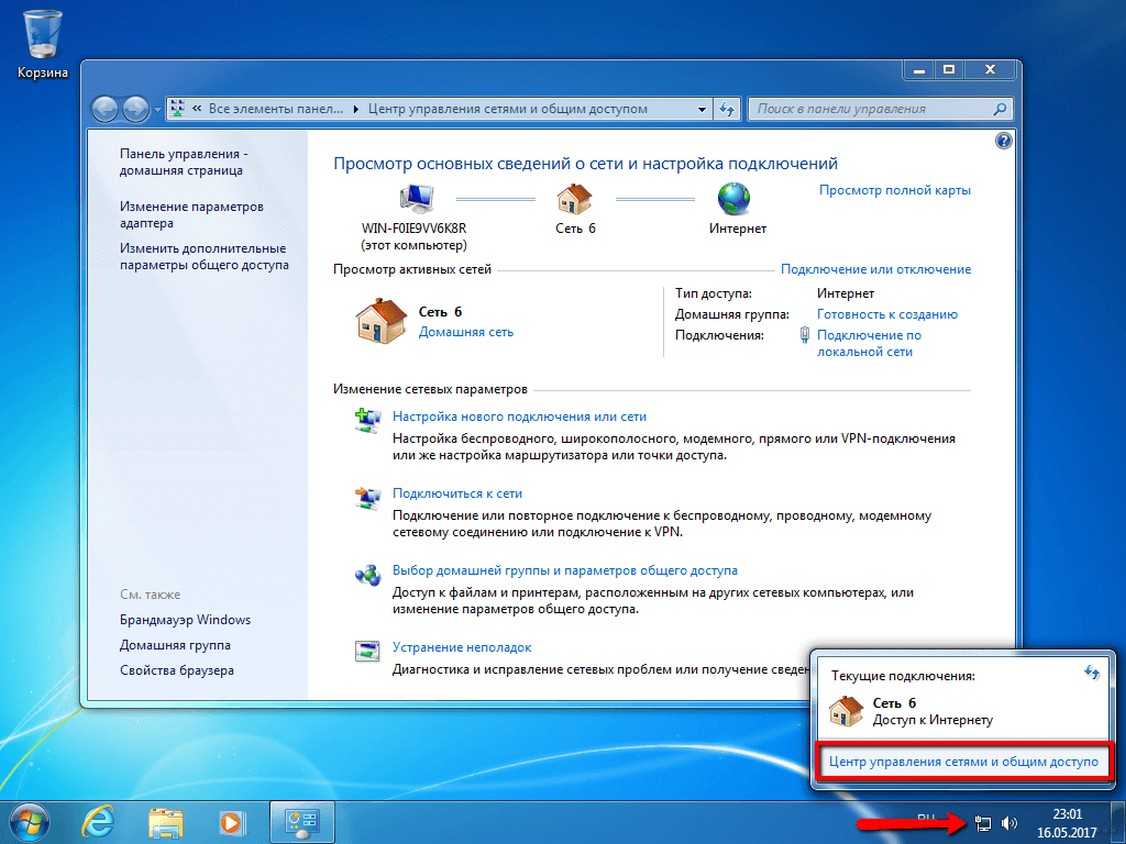
- Второй способ заключается в жёсткой перезагрузке телефона с помощью компьютера и лицензионной программы iTunes. Сначала скачиваем ПО с официального сайта. Затем запускаем и подключаем телефон к компьютеру или ноутбуку. После подключения высветится уведомление о том, что iTunes обнаружил новое устройство. В данном окне нужно найти кнопку «Restore and update». Выбираем данный пункт и ждём.
После окончания процесса проверяем работу телефона. Если жёсткая перезагрузка не помогает, значит, проблема серьёзнее.
Исправление багов с прошивкой
Wi-Fi на iPhone 4s может не работать, если на мобильном устройстве стоит кривая или старая прошивка. Выделим два способа, которые можно попробовать для устранения этой проблемы:
- Причина может заключаться в старой прошивке. В данном случае достаточно просто обновить операционную систему до последней версии iOS 9.
- Можно сбросить телефон до заводских настроек. Для этого потребуется зайти в настройки, выбрать пункт «Сброс», а затем «Сбросить все настройки». После окончания проблема должна исчезнуть.

Перед сбросом до стандартных значений нужно сделать резервную копию всех файлов, чтобы не потерять их. Для этого потребуется выгрузить все нужные вам файлы в облачное хранилище iCloud или создать резервную копию через программу iTunes.
Для создания резервной копии потребуется нажать на кнопку «Файл» и выбрать пункт «Устройства», а затем нажать «Сделать резервную копию». Удостоверившись, что все нужные файлы сохранены, можно приступить к сбросу настроек.
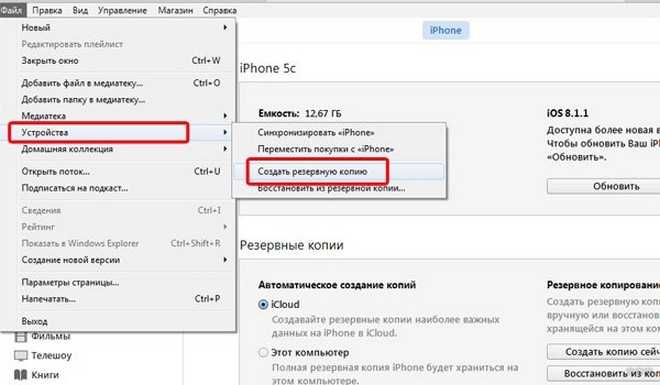
Стороннее ПО
Проблема может скрываться в приложениях, которые забирают на себя весь трафик. Для устранения неполадки простого удаления иногда бывает недостаточно, ведь в оперативной памяти смартфона могут остаться незавершённые процессы. Чтобы закрыть все процессы, потребуется сделать жёсткую перезагрузку телефона.
Также не помешает сканирование на вирусы. Вредоносное ПО может быть причиной многих проблем на iPhone 4s, в том числе и с Вай-Фай.
Механические неполадки
Если причина не в программной части смартфона, то она кроется в беспроводном модуле. Для устранения проблемы лучше обратиться в сервисный центр. Но можно попробовать починить телефон с помощью фена.
Мы ни в коем случае не призываем вас использовать этот совет! Во-первых, это может испортить телефон. Во-вторых, многочисленные отзывы говорят о том, что прогревание помогает лишь временно!
Если вы решились, читайте дальше. Существуют внешний и внутренний методы прогрева.
Внешний
Менее эффективен, но более безопасный. Для начала нужно полностью отключить питание. Для этого зажмите кнопку питания и отключите телефон. Это нужно для того, чтобы во время процедуры не произошло короткого замыкания и комплектующие не вышли из строя.
После этого включаем фен. Температура воздуха, выходящего из фена, должна быть немного выше комнатной. Равномерно прогревайте смартфон 10-20 минут. Главное, не переусердствовать в этом деле. Сначала прогреваем нижнюю часть, а затем верхнюю. После даём устройству остыть и пробуем подключиться к сети Wi-Fi.
Внутренний
Этот метод опаснее, так как возрастает риск перегреть модуль. Понадобится пинцет, маленькая крестовая отвёртка и специальная отвертка для смартфонов.
Вот пошаговое руководство (хочу предупредить еще раз – если вы не разбирали телефон до этого, лучше не пробуйте этот метод):
- При помощи отвёртки для смартфонов нужно аккуратно выкрутить два болтика, находящихся внизу устройства, а после снять заднюю крышку.
- Далее нужно открутить 4 шурупа как на картинке.
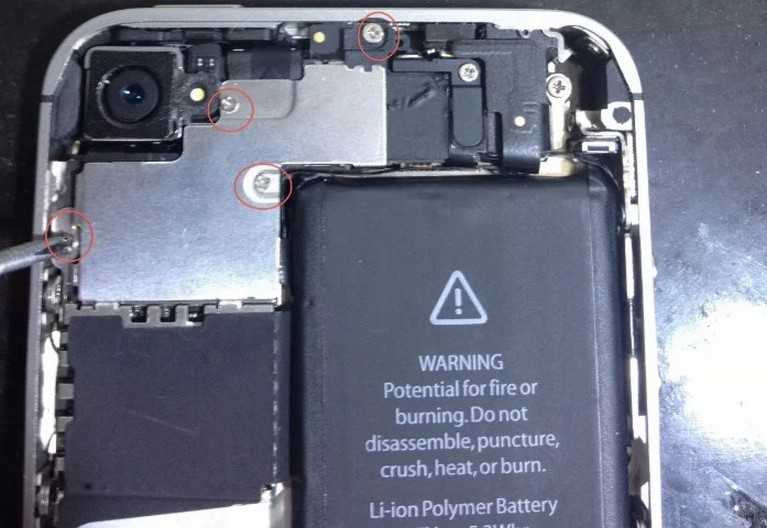
- Затем поддеваем деталь, указанную на рисунке, пинцетом.

- После выкручиваем болтик, показанный на фото.

- Потом аккуратно подцепляем защёлку (см. фото).
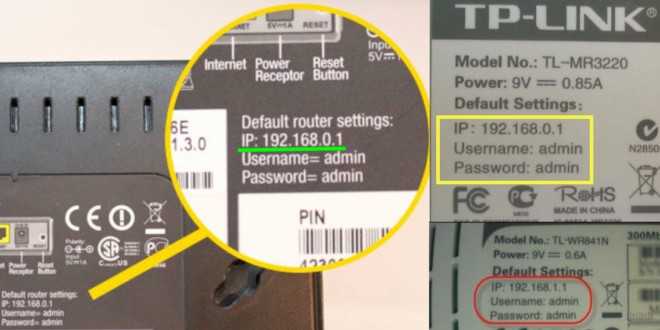
- Прогреваем модуль феном под прямым углом две минуты.
- Производим сборку.
- Проверяем работу Wi-Fi.
Еще один вариант ремонта своими руками смотрите тут:
Если все выше перечисленные методы не принесли результата, нужно отнести телефон в сервисный центр, где неисправность устранят специалисты.
Дополнительный совет
Прежде чем использовать кардинальные методы (сброс к заводским параметрам или фен), проверьте работу роутера. Возможно, на нем просто отключена точка доступа – простая причина, почему на Айфоне 4s не работает Wi-Fi. Попробуйте подключить к беспроводной сети любой другой гаджет или ноутбук. Если работает, значит проблема точно в смартфоне.
Если же никакое устройство не подключается «по воздуху», проверьте параметры настройки роутера:
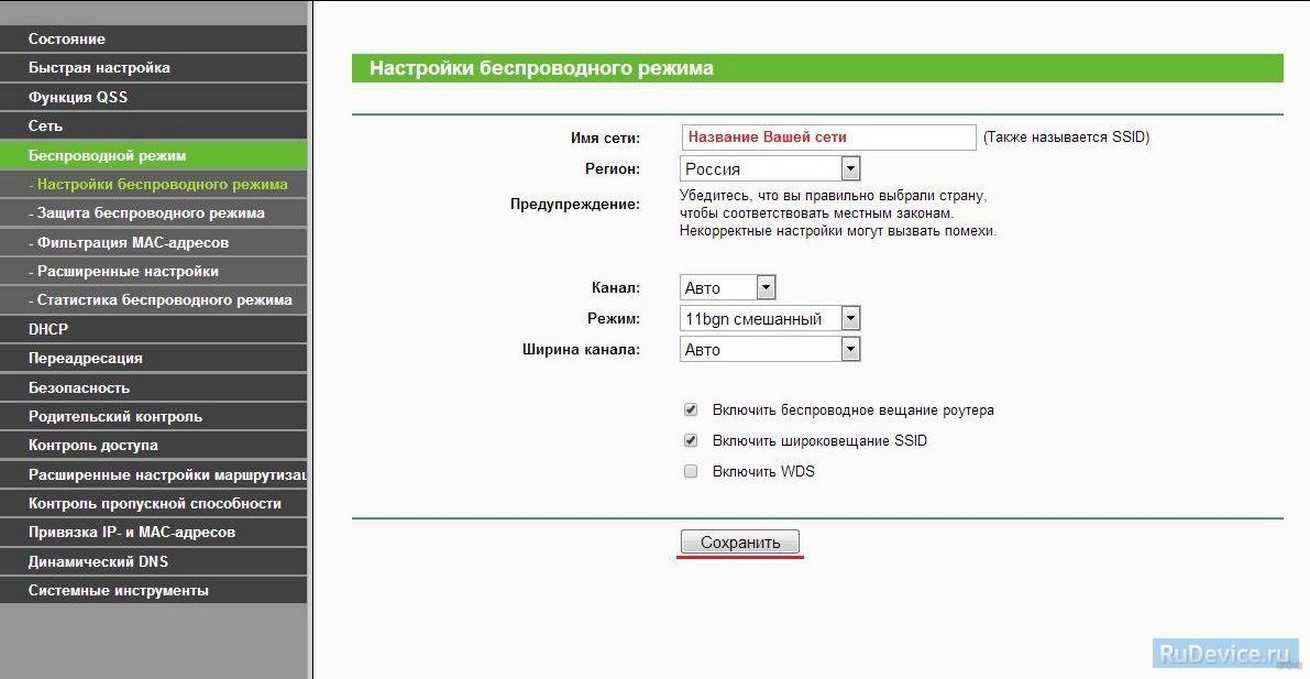
- Заходим в ВЕБ-интерфейс маршрутизатора. Для этого понадобятся IP адрес и логин/пароль для авторизации.
- Ищем раздел с настройками Wi-Fi.
- Проверяем, включена ли точка доступа.
- Заодно посмотрите, не скрыта ли сеть (на случай, если iPhone 4s вообще не видит Wi-Fi).
Надеемся, что статья была полезной. Если будут вопросы, ждем в комментарии! Всем пока!